top of page
楽天のデータ接続方法
データ接続設定は約10分で完了します。
不明点があれば introduction_oxcim@mg.opt.ne.jp までご連絡をお願いします。
Step1. ユーザー追加
R-loginメニュー>利用者追加から利用者の追加をお願い致します。
※利用者管理はRMS右上から選択することが可能です。詳細こちら
【メールアドレス】introduction_oxcim@mg.opt.ne.jp

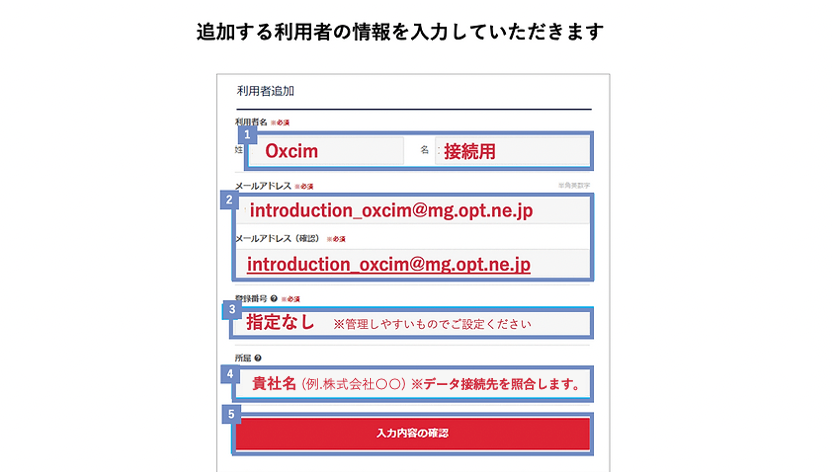

Step2.承認(OPT)
Oxcimカスタマーサポートにて、承認を行います。承認が完了後に楽天よりメールが届きますので、このメールが届いたらStep3へ進んでください。
基本的にユーザー追加の承認は10分以内に自動で行われます。
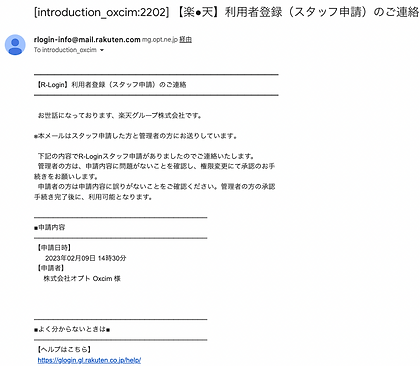
Step3.承認&権限付与
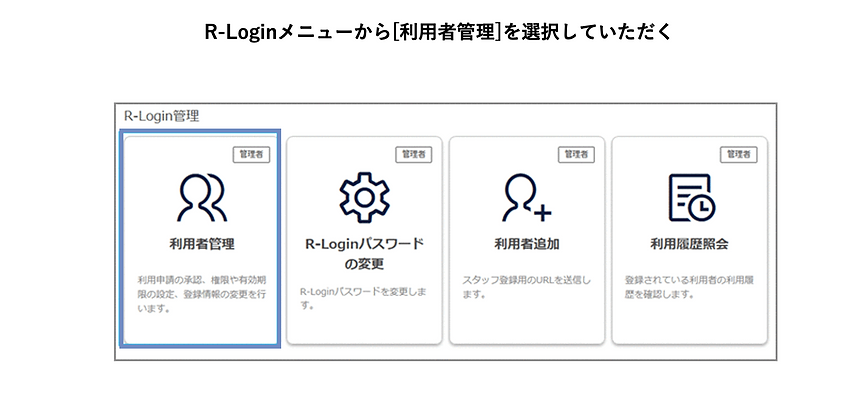



Step4.楽天RMS連携設定
Oxcimへログインはこちら
※IDとパスワードは、件名「【Oxcim】アカウント申込み完了のお知らせ」に記載しています。
Oxcim画面左上から歯車のアイコンをクリックして、「楽天RMS連携設定」をクリックしてください。

Oxcimへログインはこちら
「楽天RMS連携設定」の中で、R-login共通IDとPASSを記載してください。
※R-Login共通IDとパスワードに間違いがある場合、データ接続が進みませんので、ご注意ください。


Step5. 対応完了(データ接続〜接続完了)
このあと弊社側でデータ接続の対応をさせていただきます。データ接続完了までお待ちください。
約1-2営業日でデータ接続が完了します。
Oxcimカスタマーサポートからのご案内完了後、Oxcimがご利用いただけます
Step1
Step3
Step2
Step4
Step5
bottom of page





